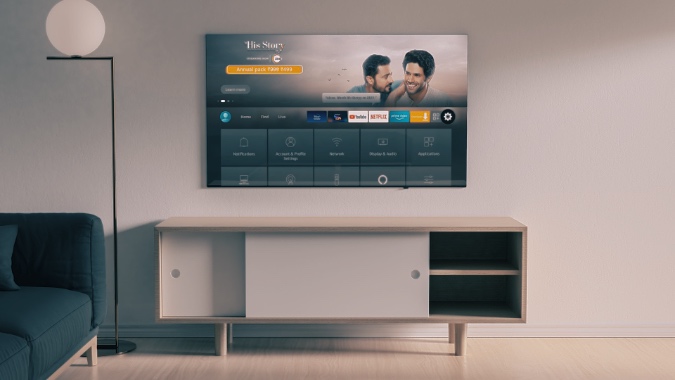Содержание
Amazon Fire TV Stick — замечательное маленькое устройство для потоковой передачи видео. Он разблокирует и предоставит вам тысячи телешоу, фильмов и игр. Большинство пользователей выбирают Fire Stick для использования его с телевизором 4K, и для безупречной работы требуется надежное подключение к Интернету. Если у вас возникли проблемы с подключением Fire Stick к Wi-Fi, прочтите инструкции по устранению этой проблемы.
Fire TV Stick подключен к Wi-Fi, но не к Интернету
Существует ряд факторов, объясняющих, почему Fire TV Stick не подключается к проблеме Wi-Fi. Начнем список с самого очевидного решения.
1. Проверьте, действительно ли вы подключены к Интернету
Я знаю, это звучит глупо. Но поверьте мне, чаще всего вы можете столкнуться с этой проблемой из-за того, что ваш маршрутизатор не подключен к Интернету. Итак, попробуйте подключиться к этому маршрутизатору по беспроводной сети с помощью другого устройства и посмотрите, сможете ли вы получить доступ к Интернету.
Если другие устройства, подключенные к вашей сети Wi-Fi, также не имеют доступа к Интернету, то, скорее всего, либо ваш интернет-провайдер не работает, либо у вашего маршрутизатора возникла какая-то проблема. Вам необходимо установить перезагрузить маршрутизатор и обновить прошивку до последней доступной версии. Или обратитесь к своему интернет-провайдеру.
Если вы можете получить доступ к Интернету на всех других устройствах, кроме Fire TV Stick, то, очевидно, с вашими Fire TV Stick что-то не так. В дальнейшем мы постараемся починить ваш Android-смартфон.
2. Подключитесь к сети Wi-Fi 5,0 ГГц, а не 2,4 ГГц
Это случалось со мной много раз. Когда я пытаюсь включить Fire TV Stick, устройство автоматически подключается к сети 2,4 ГГц, а не к сети 5,0 ГГц. В этом случае у вас возникнут проблемы со скоростью Wi-Fi-соединения на устройстве. Чтобы изменить это, выполните следующие действия.
1. Нажмите и удерживайте Fire Stick и перейдите в Настройки.
2. Перейдите в раздел Сеть.
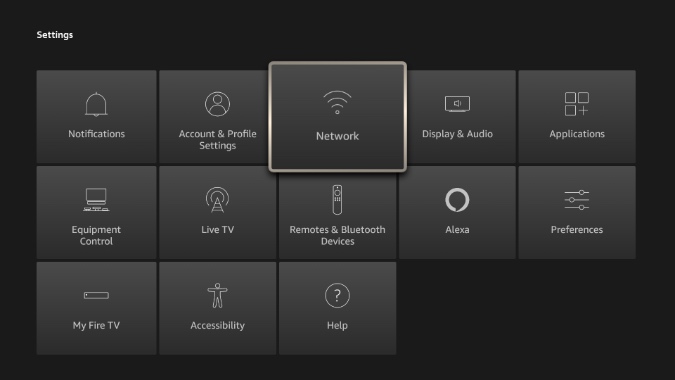
3. Убедитесь, что вы подключены к сети 5,0 ГГц, а не к сети 2,4 ГГц.
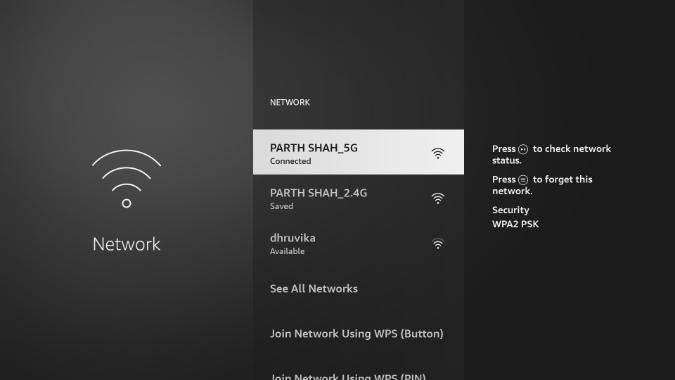
3. Забудьте и снова подключитесь к сети Wi-Fi
Иногда простой трюк, например забыть и повторно подключиться к сети Wi-Fi, может помочь вам. Выполните следующие действия, чтобы забыть и повторно подключить сеть Wi-Fi на Amazon Fire TV Stick.
1. Нажмите и удерживайте кнопку «Домой» на пульте дистанционного управления Fire TV Stick.
2. Перейти к Сеть.
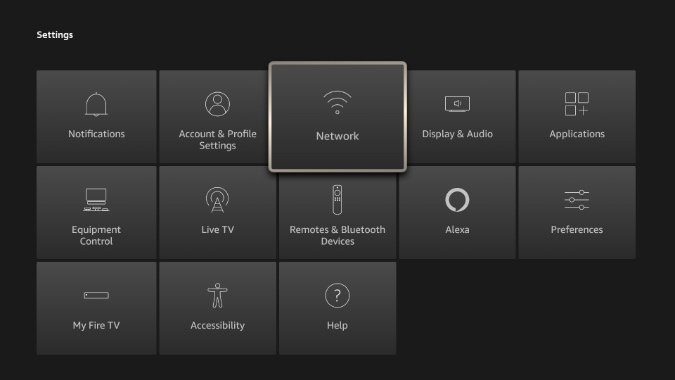
3. Нажмите клавишу Option (она будет выглядеть как три горизонтальные линии) на пульте дистанционного управления.
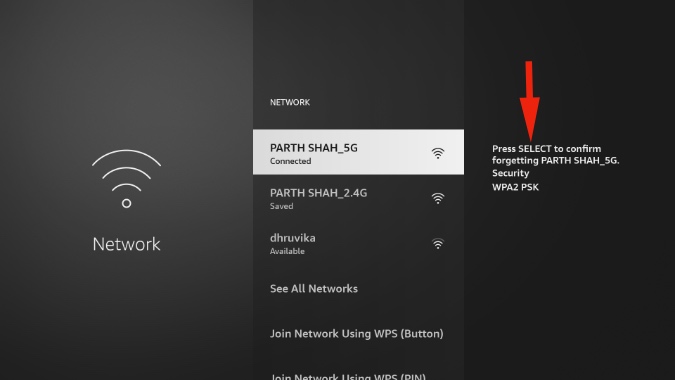
4. Подтвердите свое решение, и Fire TV Stick отключится от сети Wi-Fi.
5. В том же меню выберите сеть Wi-Fi, введите пароль, и все готово.
4. Устраните любые помехи между маршрутизатором и Fire TV Stick
Расположение Fire TV Stick может испортить качество соединения Wi-Fi Fire TV Stick. Если между маршрутизатором и Fire TV Stick есть толстая стена или какое-либо другое физическое препятствие, удалите ее или хотя бы пересмотрите положение.
В идеале маршрутизатор и Fire TV Stick следует держать в одной комнате, но слишком близко, чтобы обеспечить бесперебойное соединение Wi-Fi.
5. Показать SSID Wi-Fi
Если сеть Wi-Fi скрыта, Fire TV Stick не сможет найти выбранную сеть Wi-Fi. Следуйте инструкциям ниже.
1. Перейдите в меню настроек Fire TV Stick.
2. Выберите Сеть >Присоединиться к другой сети.
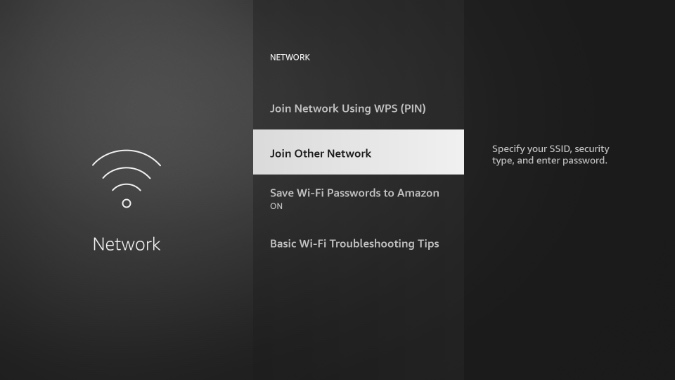
3. Введите SSID (имя) сети Wi-Fi и нажмите кнопку Далее, чтобы продолжить.
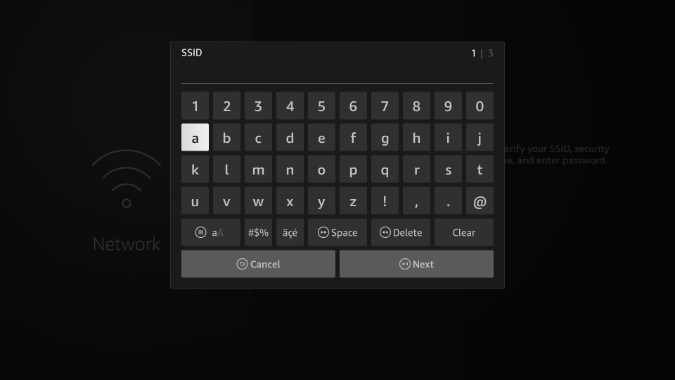
4. Выберите тип Безопасность и добавьте пароль Wi-Fi из следующего меню.
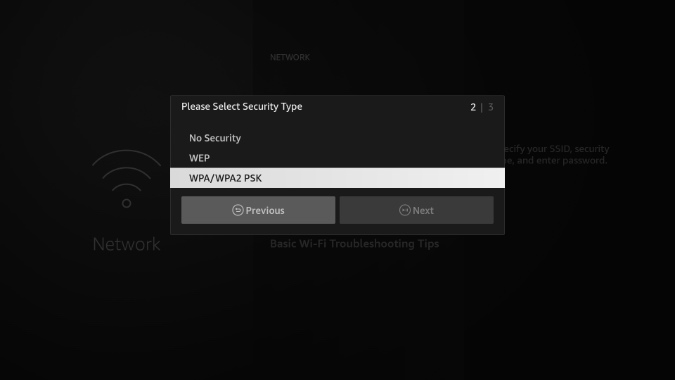
5. Нажмите кнопку Подключиться, и все готово для подключения к сети Wi-Fi.
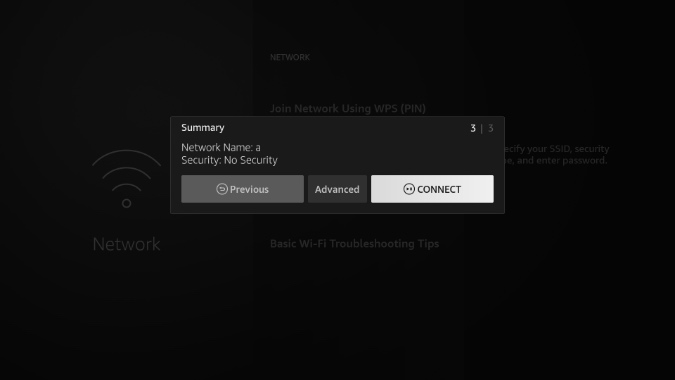
6. Подключить пульт
Если пульт Fire TV Stick не работает, вы не сможете вносить какие-либо изменения в сеть Wi-Fi на Fire TV Stick.
Во-первых, необходимо убедиться, что в пульте установлены новые батарейки. Теперь удерживайте кнопку «Домой» в течение 10 секунд и разрешите сопряжение пульта дистанционного управления с Fire TV Stick. После успешного сопряжения вы можете добавить информацию о сети Wi-Fi.
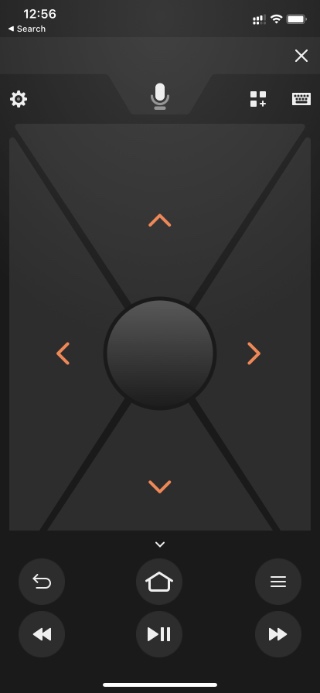
В качестве альтернативы можно перемещаться по пользовательскому интерфейсу Fire TV Stick с помощью приложения Fire TV на Андроид или айфон .
7. Перезапустите Fire TV Stick
Простая перезагрузка устройства может решить проблему, связанную с тем, что Wi-Fi не подключается к Fire TV Stick. Выполните следующие действия, чтобы перезапустить Amazon Fire TV Stick.
1. Перейдите в меню Настройки на Fire TV Stick.
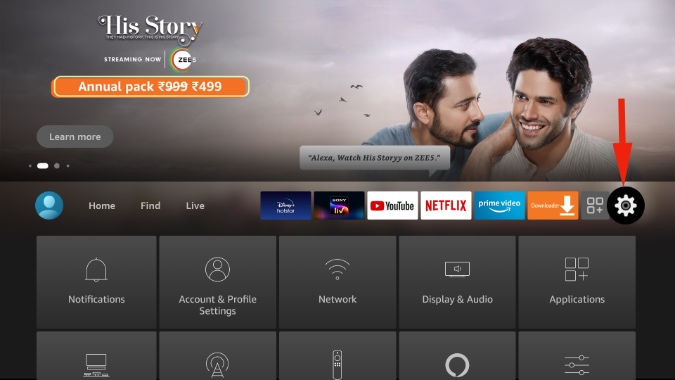
2. Прокрутите до меню My Fire TV.
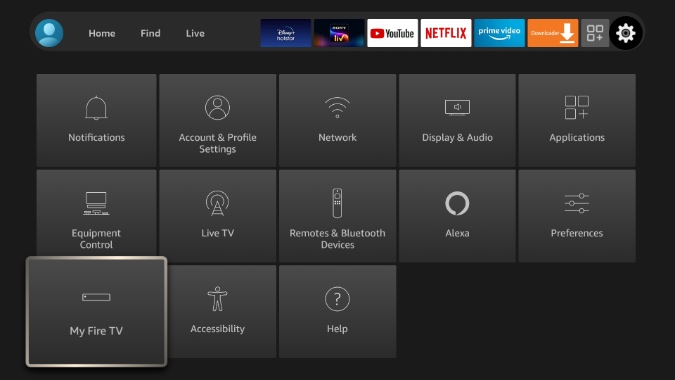
3. В следующем меню выберите Перезапустить.
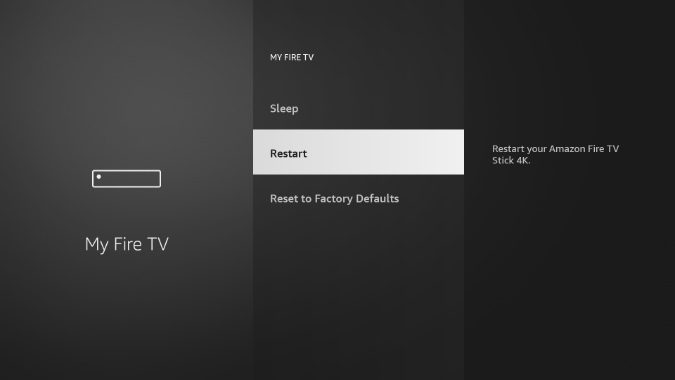
8. Обновите Fire TV Stick
Проблемы с Wi-Fi на Fire TV Stick могут быть связаны с ошибкой сборки, выпущенной компанией. К счастью, Amazon быстро решает такие критические проблемы. Выполните следующие действия, чтобы обновить прошивку Fire TV Stick.
1. Откройте меню Настройки Fire TV Stick.
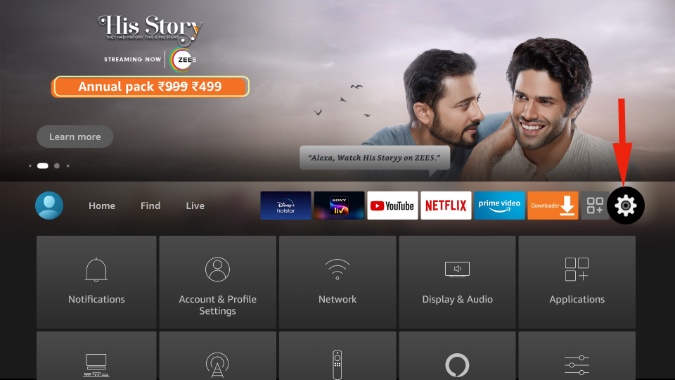
2. Перейдите в раздел My Fire TV >О программе >Проверить наличие обновлений.
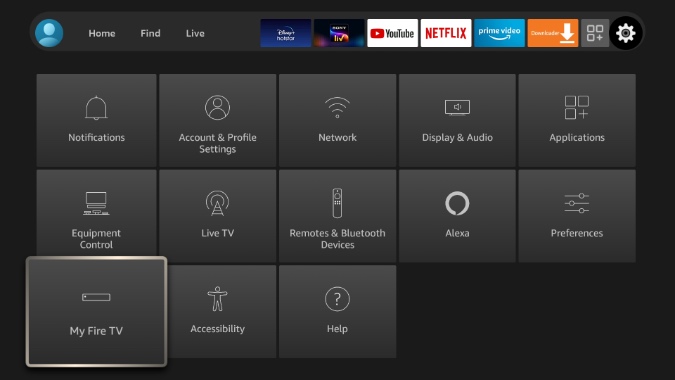
3. Обязательно установите на устройство последнюю версию Fire OS.
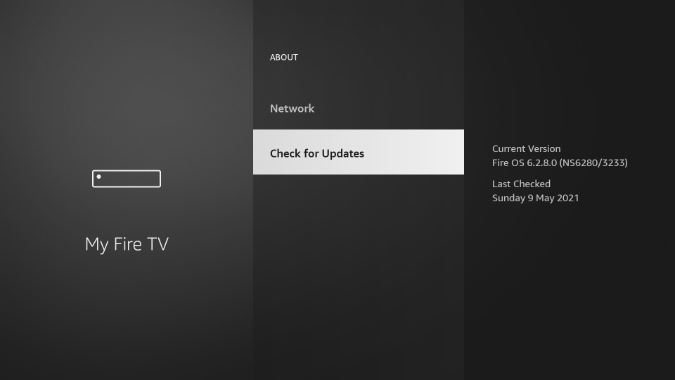
9. Проверьте серверы приложений
Иногда проблема может быть связана со стороной приложения, к которому вы пытаетесь получить доступ через соединение Wi-Fi на Mac. Если серверы приложений не работают, вы не сможете получить доступ к приложению даже при надежном и работающем соединении Wi-Fi.
Перейдите на страницу Даундетектор и найдите приложение. Если вы заметили резкий всплеск возмущения в приложении, значит, проблема в самом приложении. Подождите некоторое время, пусть компания решит проблему со своей стороны.
Подведение итогов: Amazon Fire TV Stick подключение к Wi-Fi
Amazon Fire TV Stick — это пресс-папье без подключения к Wi-Fi. Если вы часто сталкиваетесь с проблемами Wi-Fi на устройстве, выполните описанные выше действия и устраните неполадки. В нашем случае трюк «забыть и переподключиться» сработал всякий раз, когда мы сталкивались с проблемами Wi-Fi на Fire TV Stick.